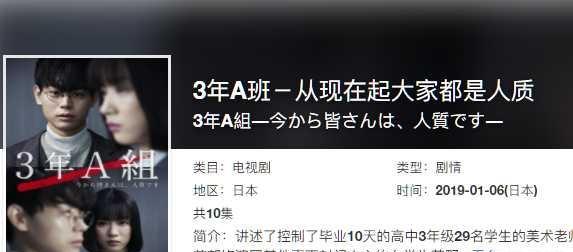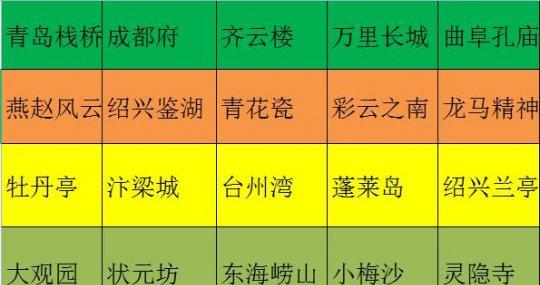麦克风回音解决办法
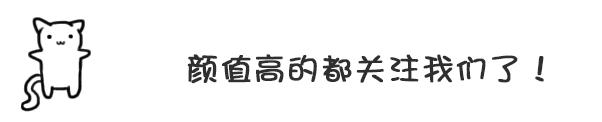
1、这种情况有时是网络速度太慢造成的,如果你在语音的时候最好关掉视频。
2、不少人在使用麦克风之前,喜欢将音量控制面板中“麦克风”一栏的“静音”选项钩去掉,并且把麦克风音量调到最大。其实这种做法是错误的,“麦克风”的“静音”选项并不是控制麦克风发声的,而是控制音箱和耳机是否反馈麦克风的声音。所以建议大家在使用麦克风时,将“静音”选项选中!这样就可以消除耳机中的杂音和回音,以便得到更好的语音效果。
3、详细设置步骤如下:
(1)用鼠标双击windows桌面右下角的“喇叭”形图标,打开“音量控制”窗口。
(2)点窗口主菜单项“选项”(左上角),并选“属性”,打开“属性”对话框。
(3)在“混音器”下拉列表中选择一个混音器。大多数电脑中只有一个混音器,有的电脑中有两个混音器:一个用于设置录音;一个用于设置播放。对于只有一个混音器的情况,在“调节音量”下的单选钮中一般有两个有效的单选钮:播放和录音;对于有两个混音器的情况,在“调节音量”下的单选钮中只有一个有效,播放或者录音。
4、播放的设置。
(1)选中“调节音量”下的单选钮“播放”。
(2)将“显示下列音量控制”下的各项全部打钩。
(3)点“确定”打开“音量控制”窗口。
(4)除了“音量控制”和“波形”下的选择框外,其他选择框全部打钩(静音)。
(5)播放设置完成。
5、录音的设置。
点窗口主菜单项“选项”(左上角),并选“属性”,打开“属性”对话框。
(1)选中“调节音量”下的单选钮“录音”。
(2)将“显示下列音量控制”下的各项全部打钩。
(3)点“确定”打开“录音控制”窗口。
(4)除了“麦克风”下的选择框打钩外,其他选择框全部不打钩。
(5)调节麦克风的滑动条中的滑块来调节录音音量(一般最大)。
(6)麦克风高级属性设置。
A.如果麦克风设置下,没有“高级”按钮,则点“选项”–>;“高级”(如果为有效状态)。
B.点“高级”按钮,打开“麦克风的高级控制”对话框。
C.如果你麦克风的录音音量很小,建议在“MICBOOST”前打钩;
D.如果你麦克风的录音的杂音大,建议在“MICBOOST”前不打钩。
(7)录音设置完成。
耳麦(麦克风)无声解决方案
很多朋友家里都有耳麦(麦克风)之类的音视频设备,用于同远方的另一端在机进行音视频聊天,东西虽小,用途很大!但有一部分朋友,对耳麦(麦克风)不会使用操作,甚至有的朋友总以为自己家的耳麦(麦克风)出现了毛病,这些朋友不妨看看下面这篇文章,你一定会熟练使用的。
1、右击小喇叭图标——–打开音量控制————–选项——–属性
2、(属性)混音器(选)———Realtek HD Aubio Input
3、显示下列音量控制
a、录音控制
b、CD音量
c、线路音量
d、Frort Mic (主要选项)
e、麦克风音量
f、立体声混音
对于设置不熟练的朋友,以上a~f六项可以全部“画勾”。此时,设置完毕!
4、检验设置是否正确的方法:
c、此时录音滑块向后走动,这是“嘴对着麦克风喊话,声波横线上有声波波动”,说明前面设置正确,否则,前面设置错误,麦克风仍然不能使用。
麦克风回音解决办法
http://www.audioapp.cn/thread-22346-1-1.html
(出处: 音频应用)